
AutoHideDesktopIcons(桌面图标隐藏工具)
详情介绍
AutoHideDesktopIcons是一款非常好用的桌面图标隐藏工具,软件可以轻松隐藏不想看到的桌面图标,它能够隐藏任务栏和桌面图,而且不会影响我们工作或者编辑资料。可按你的喜好设置属性,当鼠标不在桌面上移动时,自动将桌面图标或任务栏隐藏起来,等到要用的时候,可以再单击鼠标来显示。还可以设置为定时隐藏,运行后在左下角设置一个时间,当这个设定时间一到,系统上的信息就会被自动隐藏。如果想要显示,可以直接点击鼠标,对操作电脑不会有任何的影响。当你使用一张喜欢的好看的壁纸时,就可以使用该款软件,让你在使用电脑桌面的时候,还可以欣赏好看的图片,既美观又实用。有需要的朋友欢迎下载体验!
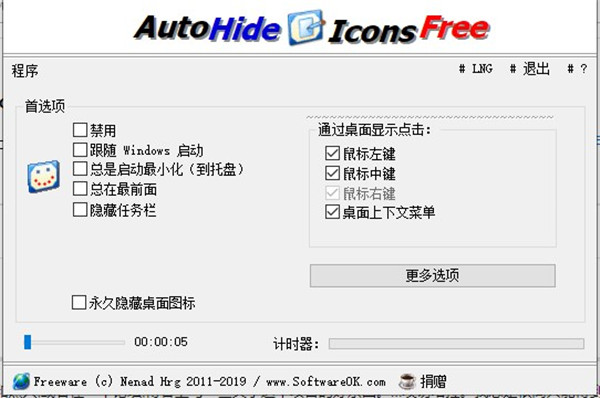
打沟就会出现在桌面上
去掉沟就不出现喽
如果是其他图标,如WORD 或什么游戏图标
右击该图标-属性-常规-隐藏就OK啦
2、还可以通过鼠标手势隐藏 。
3、AutoHideDesktopIcons可自定义当鼠标不在桌面上移动时自动将桌面图标或任务栏隐藏起来的桌面隐藏工具,等到要用的时候,再单击鼠标来显示。
4、当自己使用时,桌面不会显示一堆跟自己无关的文件图标,又保留原有的桌面图标。
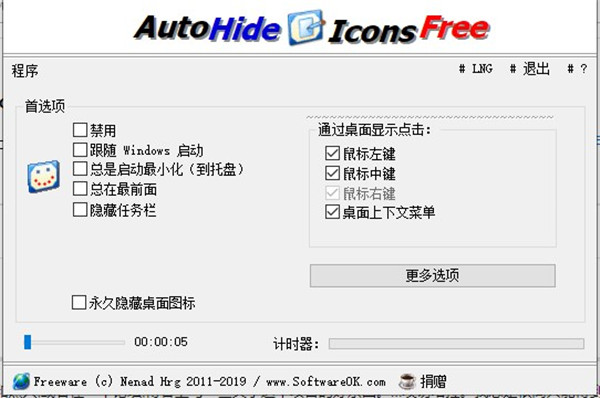
AutoHideDesktopIcons功能
右击桌面—属性—桌面—自定义桌面—常规—桌面图标打沟就会出现在桌面上
去掉沟就不出现喽
如果是其他图标,如WORD 或什么游戏图标
右击该图标-属性-常规-隐藏就OK啦
软件特色
1、AutoHideDesktopIcons是一个可自动隐藏桌面图标的软件,多按几次esc可以取消。2、还可以通过鼠标手势隐藏 。
3、AutoHideDesktopIcons可自定义当鼠标不在桌面上移动时自动将桌面图标或任务栏隐藏起来的桌面隐藏工具,等到要用的时候,再单击鼠标来显示。
4、当自己使用时,桌面不会显示一堆跟自己无关的文件图标,又保留原有的桌面图标。
解决办法
解决方法:桌面图标的恢复,在电脑屏幕桌面,通过点鼠标,打开右键菜单,点击排列图标——显示桌面图标。开始菜单和任务栏的恢复,在电脑屏幕上拉鼠标到屏幕最底部位置(尽量向下往屏幕外拉鼠标),会出现“开始菜单和任务栏”,并在此处,点击鼠标右键——属性——弹出“任务栏对话框”,找到“自动隐藏任务栏”,去掉小方框中的对号,应用,确定。同类软件
网友评论
共0条评论(您的评论需要经过审核才能显示)





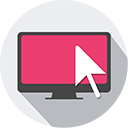

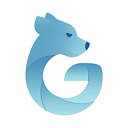
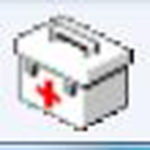
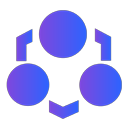




















 赣公网安备 36010602000087号
赣公网安备 36010602000087号